笔记本电脑如何隐藏下方的任务栏 怎样隐藏电脑桌面下方的任务栏
更新时间:2024-06-29 15:45:57作者:jiang
在使用笔记本电脑时,任务栏常常会占据屏幕的宝贵空间,影响用户的视觉体验,许多人并不知道,其实可以通过简单的操作来隐藏电脑桌面下方的任务栏。通过隐藏任务栏,不仅可以腾出更多的工作空间,还可以让屏幕更加整洁美观。接下来我们就来看看如何隐藏笔记本电脑下方的任务栏。
操作方法:
1.我们在使用电脑过程中都可以发现在桌面下方有一行任务栏,我们右键单击该任务栏;
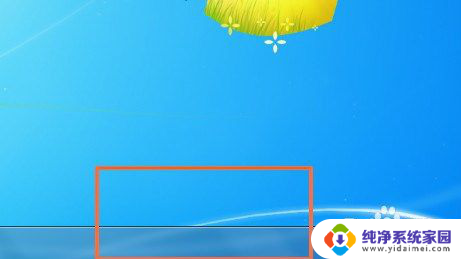
2.这时可以看到菜单列表生成,我们选择属性;
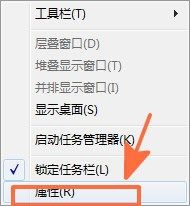
3.接着可以看到任务栏和开始菜单属性框;
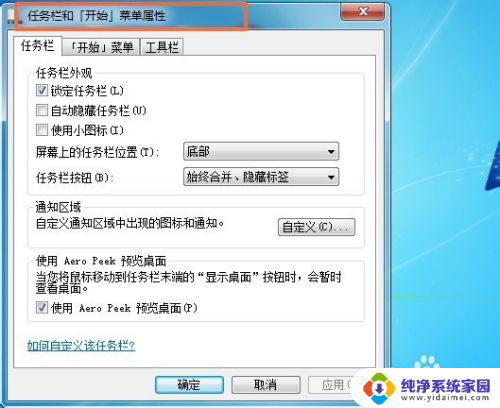
4.我们在该属性中找到自动隐藏任务栏并选中该选项;
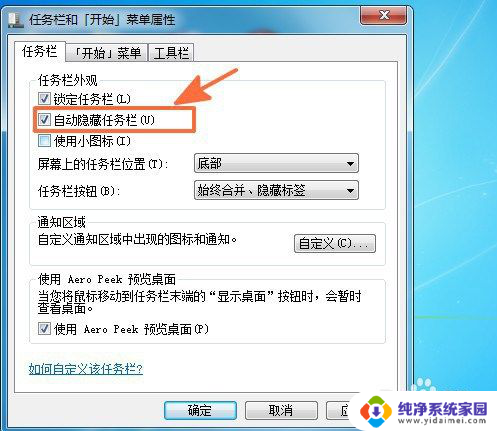
5.接着,我们点击属性框下方的确定键;
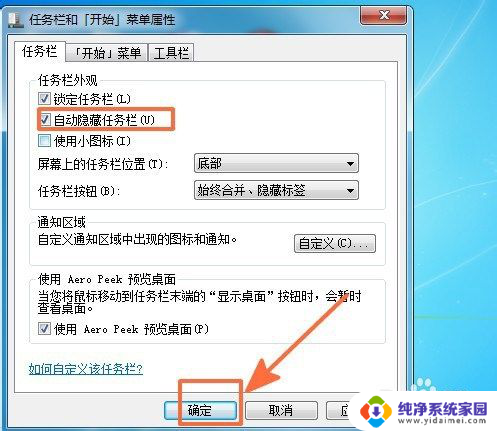
6.马上,我们可以发现桌面下方的任务栏消失了;

7.当我们鼠标光标移动至桌面最下方时就会发现任务栏出现。

以上是关于如何隐藏笔记本电脑下方任务栏的全部内容的方法,如果你也遇到了同样的情况,可以参考我的方法来处理,希望能对大家有所帮助。
笔记本电脑如何隐藏下方的任务栏 怎样隐藏电脑桌面下方的任务栏相关教程
- 如何把任务栏的图标隐藏 如何在电脑任务栏隐藏图标
- 任务栏图标如何隐藏 电脑任务栏图标如何隐藏
- 电脑底部的任务栏怎么隐藏 如何隐藏电脑桌面底部的任务栏
- 任务栏小图标怎么隐藏 Windows任务栏中的小图标如何隐藏
- mac下面的图标隐藏了怎么出来 Mac10.14电脑下方任务栏图标隐藏和显示的步骤
- 任务栏隐藏快捷键 如何隐藏任务栏并用快捷键调出
- ps隐藏了桌面任务栏 ps桌面底部任务栏不见了怎么恢复
- 电脑按哪个键调出任务栏 怎样用快捷键隐藏任务栏
- 电脑屏幕下方的任务栏不见了怎么办 任务栏隐藏了怎么显示
- 电脑全屏怎么调出任务栏?快速解决任务栏隐藏问题
- 笔记本开机按f1才能开机 电脑每次启动都要按F1怎么解决
- 电脑打印机怎么设置默认打印机 怎么在电脑上设置默认打印机
- windows取消pin登录 如何关闭Windows 10开机PIN码
- 刚刚删除的应用怎么恢复 安卓手机卸载应用后怎么恢复
- word用户名怎么改 Word用户名怎么改
- 电脑宽带错误651是怎么回事 宽带连接出现651错误怎么办